NVDIA BlueField3 DOCA Install
安装包地址
请从官网下载。
卸载旧软件
l 如果您的主机上安装了较旧的DOCA(或MLNX_OFED)软件版本,请确保在安装新版本之前卸载它:

l 下载NVIDIA's RPM-GPG-KEY-Mellanox-SHA256 key:
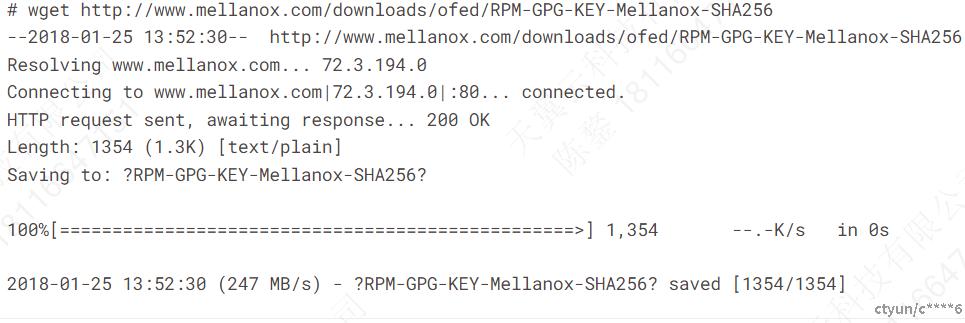
l 安装key:
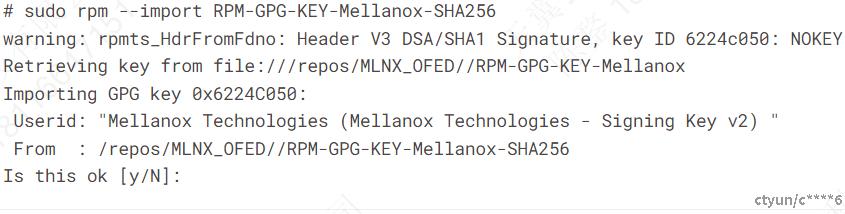
l 校验key是否安装成功:

主机软件安装
1. 安装rshim驱动
主机上安装rshim驱动,用于对BlueField平台软件进行管理和升级。
l 下载rpm包
l 解压rpm包

l 使能DNF

l 安装rshim

2. 安装主机软件
l 下载rpm包
l 解压rpm包

l 执行yum update

l 安装需要的软件
n 全部安装

n 只安装network

n 只安装ofed

3. 启动driver

4. 运行MST
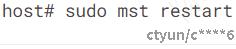
BlueField平台软件安装
有两种安装方式:
l 升级全部的DOCA image(推荐):会重写整个boot区、Ubuntu 22.4 OS以及固件;
l 只升级DOCA repo软件包:只升级DOCA组件而不覆盖boot分区,配置文件可以得到保留;可以本地升级,也可以在线升级。
在主机上升级全部DOCA image
不预设密码
l 查询rshim设备

l 安装bfb

预设密码
用户可以为Ubuntu提供一个唯一的密码,该密码将在BlueField BFB包安装结束时生效。该密码需要在bf.cfg配置文件中定义。
l 为密码生成hash
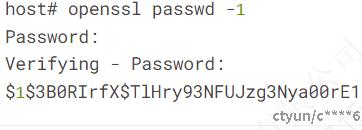
l 添加hash值到bf.cfg文件

l 安装bfb

如果没有使用--config,那么在首次登录BlueField设备时,用户将被提示更新默认的“ubuntu”密码。
如需使用BFB包升级BMC固件,请在bf .cfg文件中提供当前BMC的root密码,如下所示:
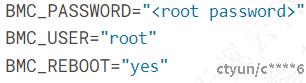
除非之前修改过,否则默认的BMC root密码是0penBmc。
如下是Ubuntu-22.04 BFB bundle安装的例子:
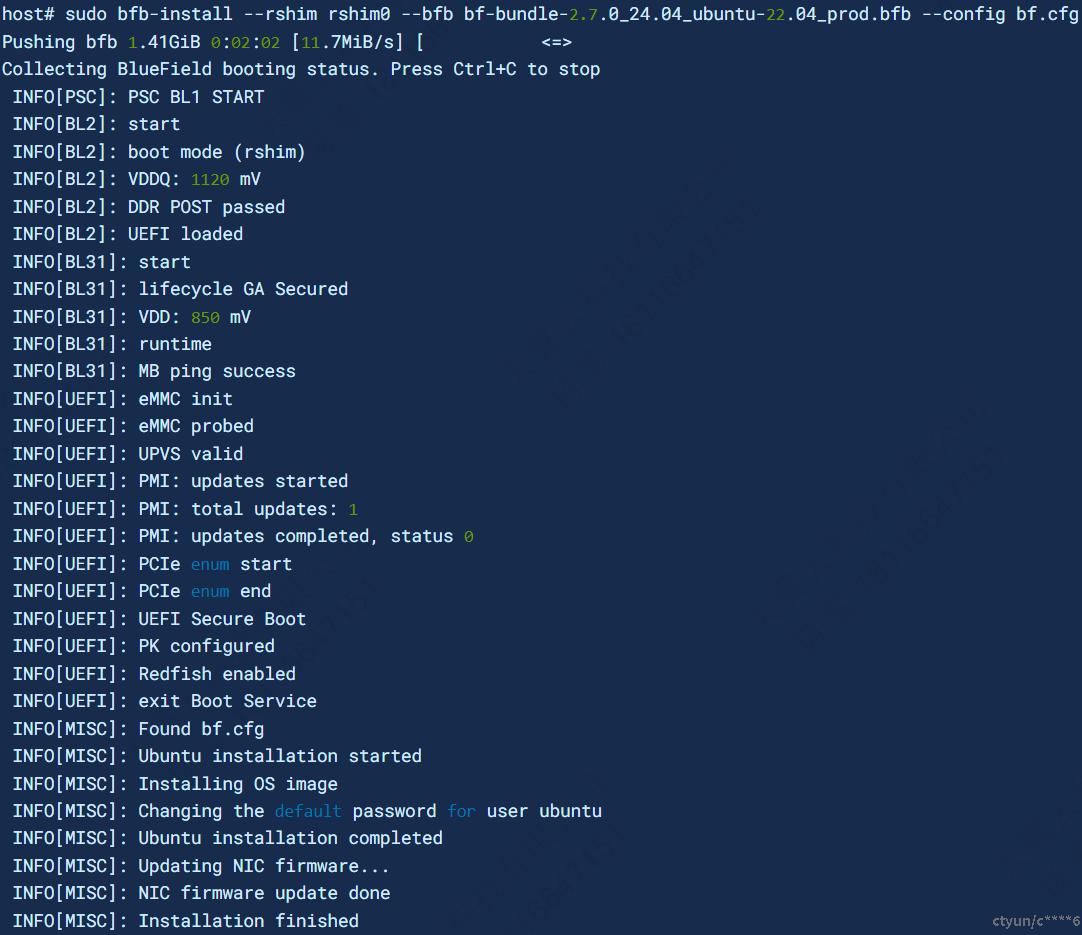
验证安装结果
要验证BlueField已完成启动,请再等待90秒,然后执行以下操作:
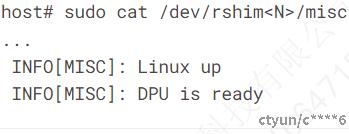
为多个BlueField平台升级DOCA image
l 执行以下脚本

该脚本检测RShim设备的数量并对其进行静态配置。
l 对于Ubuntu,脚本会创建一个配置文件/etc/netplan/20-tmfifo.yaml。
l 对于CentOS/RH 8.0和8.2,脚本会安装bridge-utils包以使用brctl命令创建tm-br 网桥,并将所有RShim接口桥接到它。
安装完成后,可以使用ifconfig观察网桥和每个RShim接口的配置。预期的结果是tm-br网桥的IP为192.168.100.1/255.255.255.0,rshim0~N的IP地址依次加1,即:192.168.100.2,192.168.100.3等。脚本还会为每个接口分配一个MAC地址。
使用rshim0登录BlueField:

在BlueField平台上安装
本地安装repo package
如果没有安装BlueField image并希望更新DOCA repo package,请执行以下过程:
下载DOCA SDK和image;
l 复制到BlueField;

l 解压repo;

l apt更新;

l 安装DOCA Runtime和DOCA SDK;

升级网卡固件
仅当用户安装BFB bundle时,在bf.cfg文件中指定参数WITH_NIC_FW_UPDATE=no跳过升级网卡固件时,才需要单独执行此操作。如果有多个BlueField,那么每个BlueField都需要单独升级。
最新的网卡固件image在BlueField BFB包中提供,并在BFB安装期间复制到BlueField文件系统中。
l 升级BlueField Arm OS image:
n SSH登录到BlueField Arm OS,Ubuntu OS默认登录密码是ubuntu;
例如,通过IPv6地址登录Arm OS:
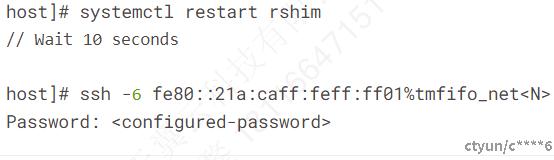
n 更新BlueField固件:

n BlueField OS重启;
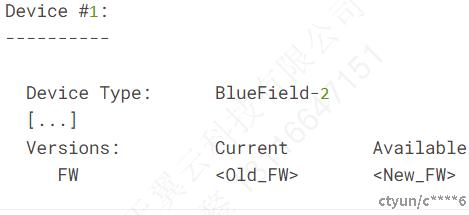
使用标准的linux工具升级BlueField
使用标准的Linux包管理器(例如apt update和yum update)升级DOCA组件有以下好处:
l 仅更新有更新的组件;
n 可配置-用户可以选择特定的组件(例如,UEFI-ATF, NIC-FW);
l 升级包括:
n DOCA驱动程序和库;
n DOCA参考应用程序;
l BSP (UEFI/ATF)升级时保留配置文件;
l 升级网卡固件时保留配置文件;
l 不会:
n 影响用户二进制文件;
n 升级非ubuntu操作系统内核;
n 升级BlueField BMC固件;
l BlueField升级完成后:
n 如果网卡固件没有更新,请执行BlueField Arm reset (software reset/reboot BlueField);
n 如果网卡已固件更新,执行固件复位(mlxfwreset)或安全关机和重启电源;
依次执行以下命令:
1. 删除mlxbf-bootimages:

2. 导入发行版本:

不同OS发行版本单独路径如下:
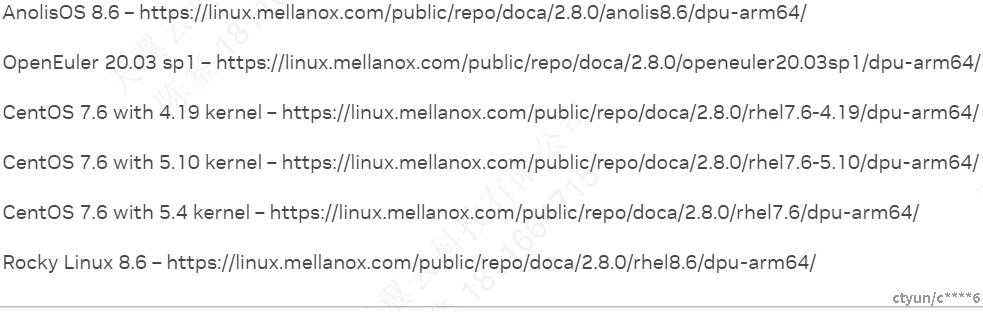
3.创建DOCA online repository文件:
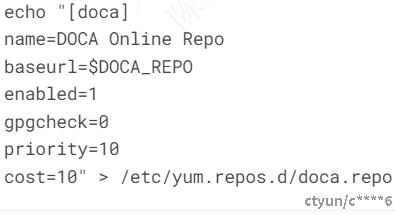
4.update index:
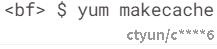
5.升级UEFI/ATF固件:

6.升级BlueField NIC固件:

7.删除旧的metapackages:

8.为避免冲突,先删除strongSwan和 libreSwan packages

9.安装新的metapackages:

10.升级system:

11.重启BlueField系统,以便修改生效。
安装完成后的步骤
l 重启driver

l 配置接口地址
